概述
2022年1月14日更新的最新功能: 为了提高SenseCAP本地控制台的安全级别,除了CPUID之外,还增加了一个额外的密码来登录本地控制台,默认密码是热点的序列号。强烈建议在首次登录后更改密码。
注意:您的计算机和热点应连接到同一个路由器/网络,以便使用本地控制台。如果您的热点在远程位置,您目前将无法运行本地控制台中的任何功能。

登录
1. 获取您热点的CPU ID和S/N
- 如果您没有SenseCAP M1仪表板账户,或者尚未将您的热点添加到仪表板,请找到您的SenseCAP M1的设备标签,并获取S/N和CPU ID
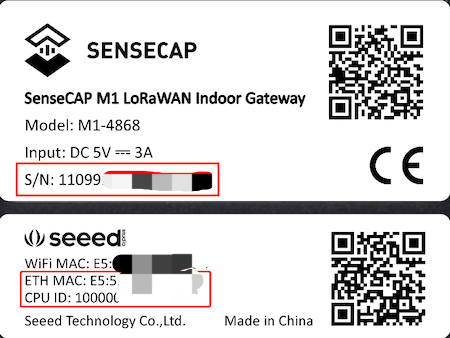
- 如果您已经注册了SenseCAP M1仪表板账户并添加了您的热点,您可以从仪表板复制您热点的CPU ID和S/N。
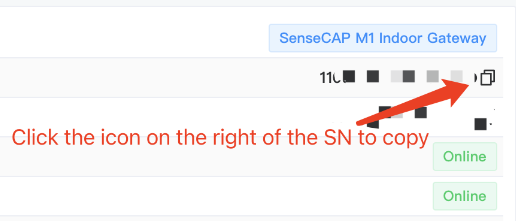
2. 获取您热点的IP地址
- 如果您没有SenseCAP M1仪表板账户,或者尚未将您的热点添加到仪表板,请在您的路由器管理页面中找到您热点的IP地址,或在您的Helium APP上运行诊断以获取IP地址。然后在浏览器中输入IP地址进入本地控制台页面。
- 如果您已经注册了SenseCAP M1仪表板账户并添加了您的热点,您可以从仪表板找到您热点的IP地址:
- 点击"Wi-Fi IP地址"或"LAN IP地址"链接,该链接会跳转到Turbo Sync本地控制台页面。
- 如果您通过Wi-Fi连接,您将看到热点的Wi-Fi IP地址可供点击。
- 如果您通过以太网电缆或本地LAN连接,您将看到热点的LAN地址可供点击。
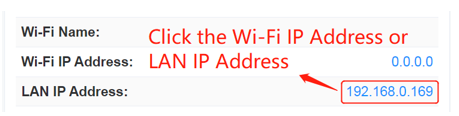
3. 使用热点CPU ID和默认密码(序列号,即S/N)登录
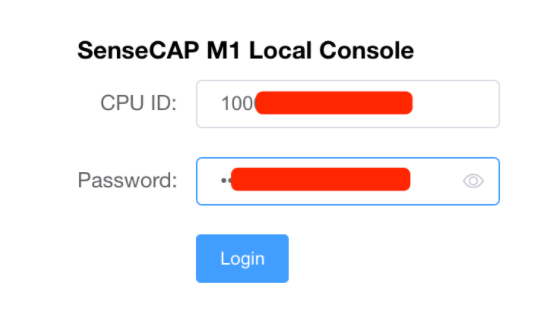
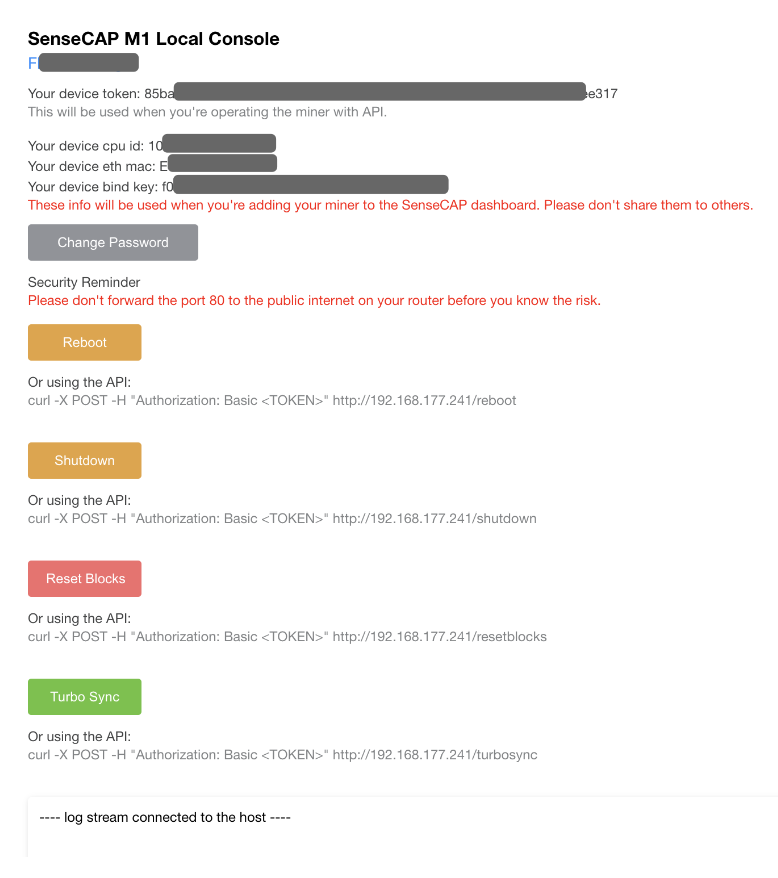
4. 更改默认密码
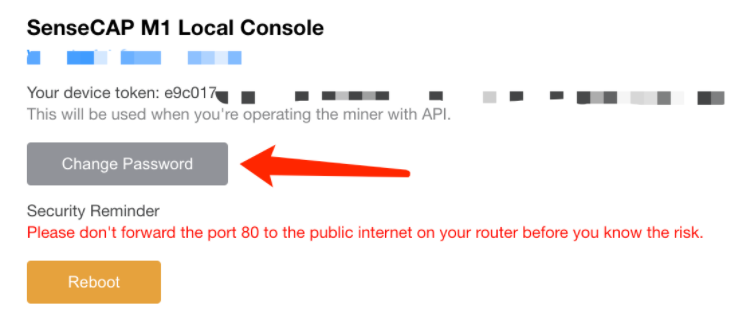
首次登录后,请点击"更改密码"按钮来修改您的默认密码。新密码应包含8~32位数字,至少包含数字、字母和符号中的两种组合。密码将被加密并仅存储在您的SenseCAP M1本地。
出于安全考虑,我们暂时不提供"忘记密码"功能,所以请牢记您的密码,如果您忘记了密码,您需要重新刷写MicroSD卡来恢复默认密码。
对于CLI用户,请注意每次更改密码时,本地控制台设备令牌也会自动更新。刷新本地控制台网页,您将看到新的设备令牌。请保管好您的设备令牌,在任何情况下都不要与任何第三方分享。
5. 获取绑定密钥并将您的热点添加到SenseCAP仪表板
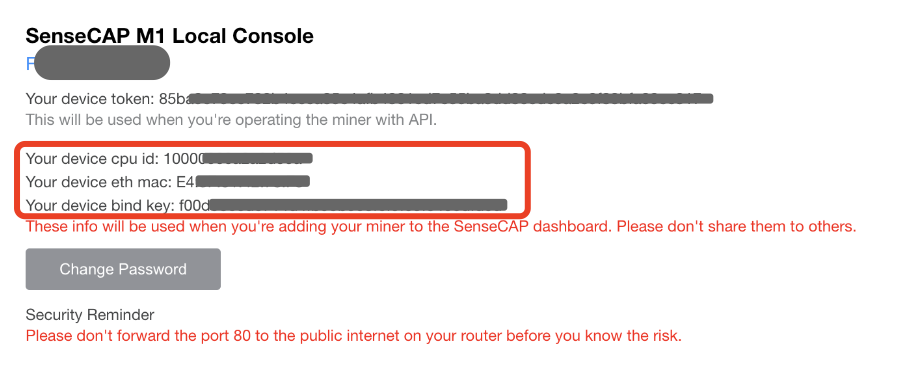
在上面的本地控制台页面获取设备CPU ID、设备ETH MAC和设备绑定密钥。
重要信息
注意:Turbo Sync可能导致micro SD卡频繁擦除和写入,仅建议在必要时使用。
如果您设备的同步区块高度非常接近区块链(少于200个区块),您的设备不需要Turbo Sync,您将无法运行它。
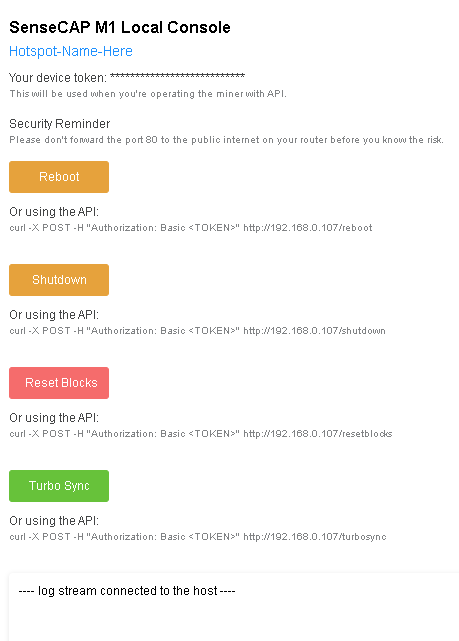
Turbo Sync过程可能需要一段时间才能完成,这取决于网络速度。请保持稳定的互联网连接,并耐心等待同步过程。
重要:请不要在Turbo Sync过程中关闭设备电源,否则您的设备在下次启动时将有损坏的账本,并将从上次祝福的快照重新开始同步。在这种情况下,您将不得不重复Turbo Sync过程。
重启
注意:您需要登录到本地控制台。
点击橙色的"重启"按钮开始重启过程。
- 当您看到[reboot] request sent + [reboot going]时,过程已开始。
- 当您看到"----log stream disconnected from the host----"和"----log stream connected to the host----"时,您已完成重启过程。
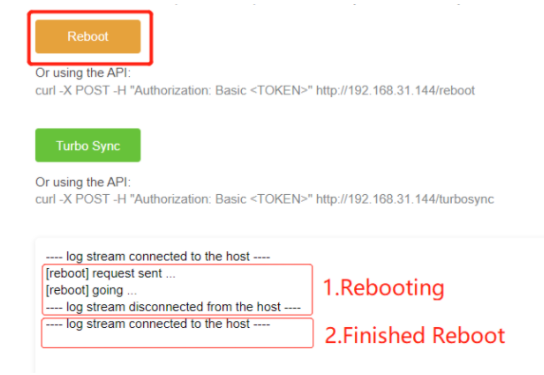
注意:Helium区块链账本有时会因micro SD卡中的意外错误而损坏,导致区块链同步过程在某个区块上停止并同步失败。
在本地控制台中重启热点可能有助于解决micro SD卡中的潜在错误。
重要:请不要频繁重启热点,仅在必要时重启。
当区块高度卡住且不增加,高度停留在-1或1时,请执行区块重置。按照这些步骤后,热点将再次完全同步。
关机
建议在拔掉设备之前使用关机功能,以防止突然断电对设备造成损坏。
如何使用关机功能
点击"关机"按钮并接受提示。
- 关机过程需要几分钟时间。
- 当关机完成时,您会看到蓝色LED灯和以太网端口LED灯熄灭。
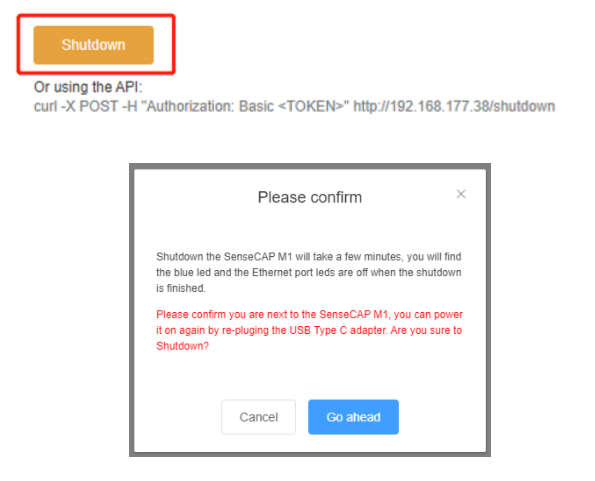
注意:请确保您在关机时就在SenseCAP M1旁边,因为如果您想重新启动设备,需要重新插拔适配器。
重置区块
注意:您需要登录到本地控制台。
点击红色的"重置区块"按钮开始重置区块过程。
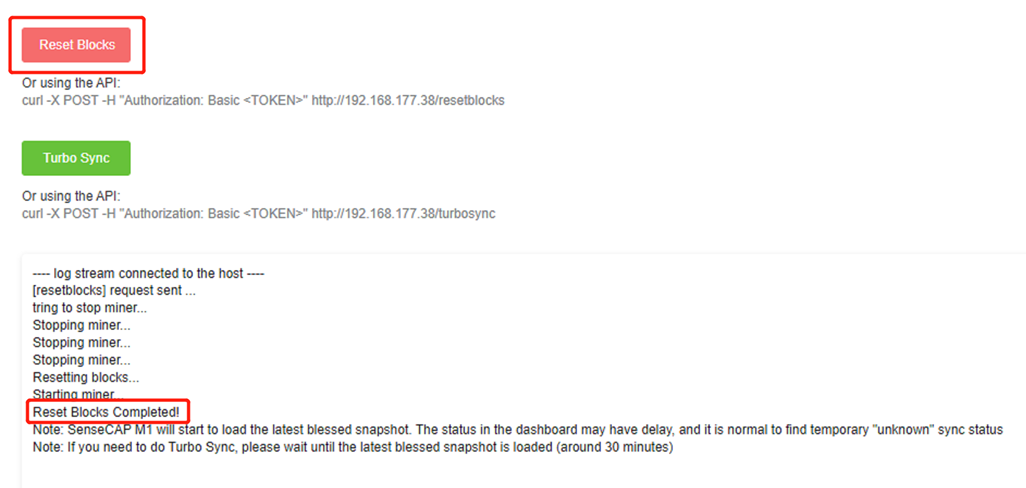
注意:SenseCAP M1将开始加载最新的blessed快照。仪表板中的状态可能会有延迟,临时看到"未知"同步状态是正常的。
如果您需要运行Turbo Sync,请等待最新的blessed快照加载完成(大约30分钟)。